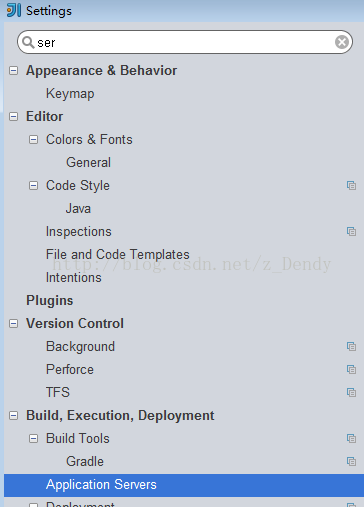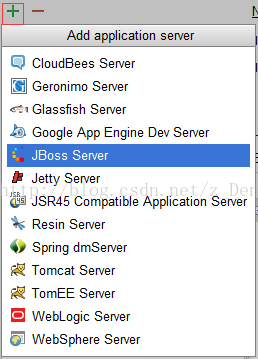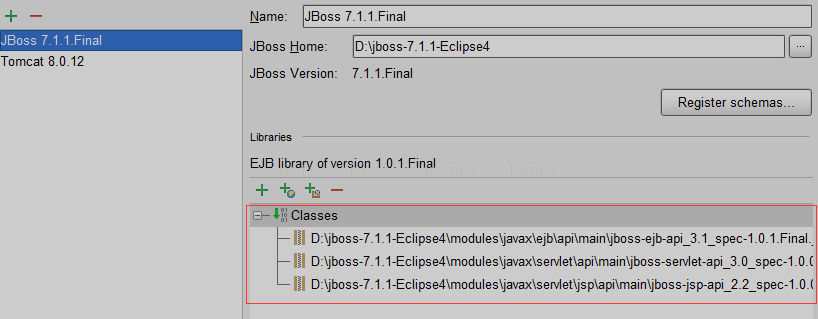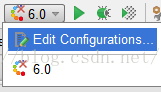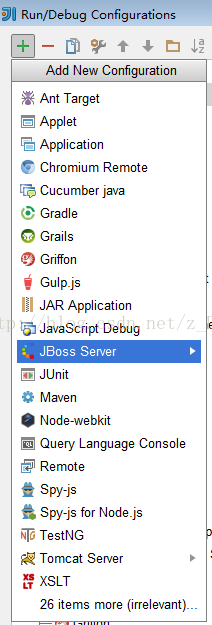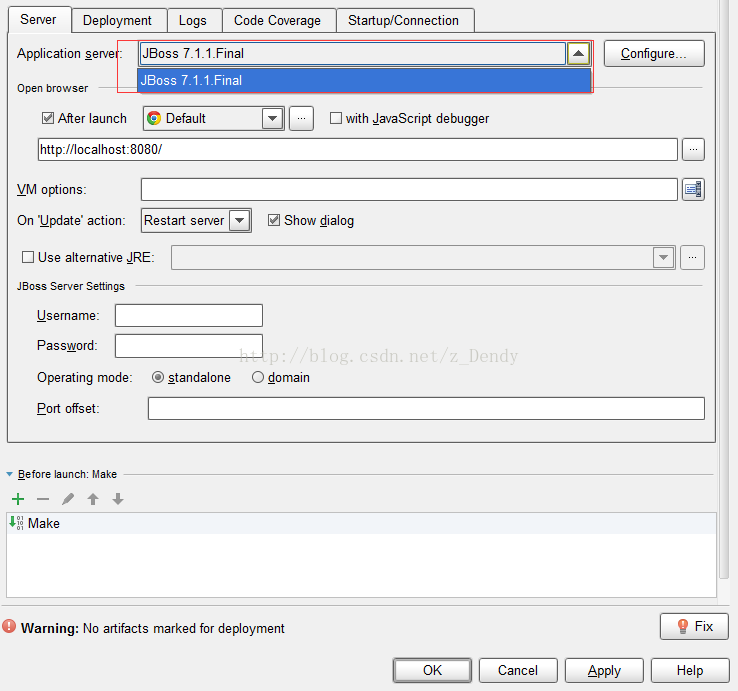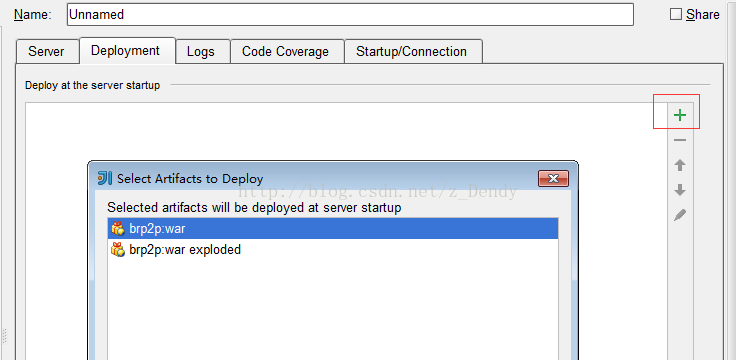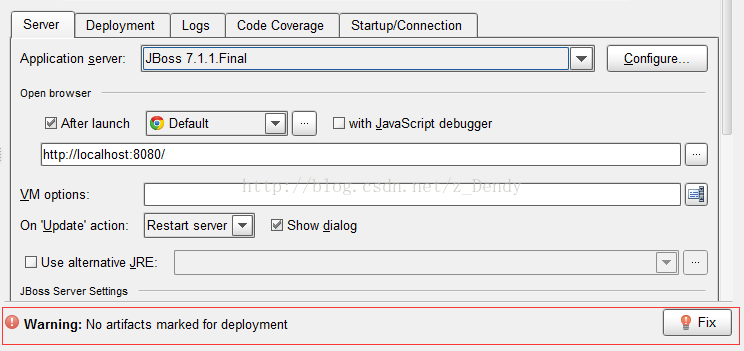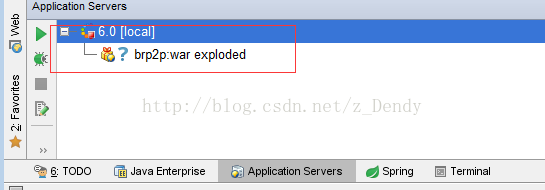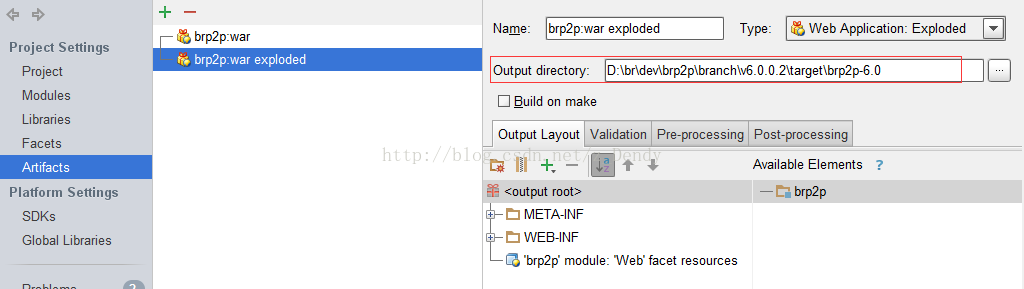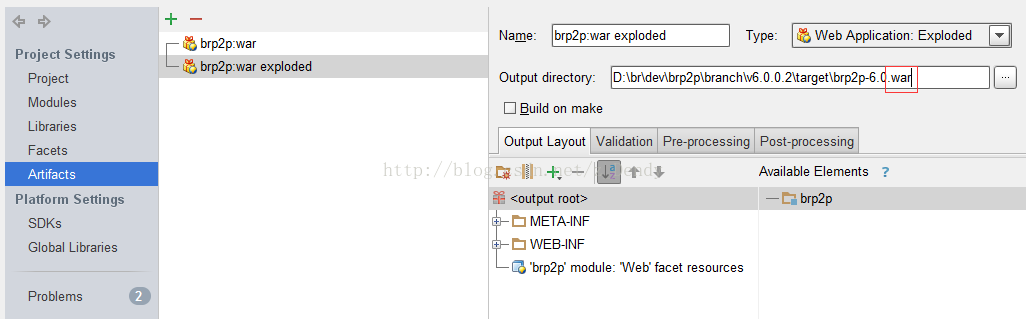IntelliJ IDEA 與 JBOSS整合
JBOSS:Jboss7
IntelliJ IDEA :14
整合Jboss與整合tomcat大同小異,但是要JBOSS支援熱部署,需要做些修改:
1、新增全域性JBOSS容器:
選單FILE-SETTING,彈出系統設定視窗,找到application server選單:
點選右邊的新增容器圖示,下拉選擇JBOSS,如圖:
配置好你的JBOSS安裝目錄,IDEA會自動識別JBOSS的ejb、jsp和servlet的jar包,如圖:
2、應用JBOSS到專案:
點選工具欄上的配置下拉選項,如圖:
彈出的框中點選新增圖示,選擇JBOSS - local,新增本地JBOSS(remote為新增遠端Jboss):
然後,在application server中選擇剛才配好的全域性的JBOSS:
切換到deployment標籤頁,開始部署專案,點選新增按鈕,彈出專案部署選擇對話方塊,選擇war explored選項:
為什麼要選擇explored?這是熱部署的關鍵,選擇該選項,IDEA不會將整個專案打成war包放入jboss,而是直接連線到專案的輸出目錄(稍後會提到),如果專案修改一個檔案,則可以直接重新連線修改後並編譯的檔案,而無需重啟JBOSS。
3、以上工作完成後,回到server選項卡,此時會看到一個警告(與tomcat不同,tomcat到此步已經完全整合成功):
如果不解決這個警告,雖然JBOSS可以使用了,但是不能進行熱部署,在IDEA狀態列上已經可以看到jboss整合成功,同時可以啟動了:
但是,沒改動都會重啟Jboss,很麻煩!
關鍵:解決警告!
點選fix按鈕,彈出的視窗中,IDEA會自動顯示出專案的輸出目錄,如圖:
該輸出目錄 為系統編譯後的檔案存放位置,IDEA會自動將目錄與Jboss進行關聯並完成部署對映,由於JBOSS部署要求目錄必須以.war結尾,所以,必須手動修改該目錄,新增.war作為目錄字尾,如圖:
點選確定,可以看到,剛才的警告消失了,然後就可以通過CTRL + F10選擇載入更改的class和resource就可以完成熱部署,而不需要重新啟動!